الإعلانات
 الفكاهي ، آندي روني ساخر ذات مرة "تجعل أجهزة الكمبيوتر من السهل القيام بالكثير من الأشياء ، ولكن معظم الأشياء التي يسهل القيام بها لا تحتاج إلى القيام بها."
الفكاهي ، آندي روني ساخر ذات مرة "تجعل أجهزة الكمبيوتر من السهل القيام بالكثير من الأشياء ، ولكن معظم الأشياء التي يسهل القيام بها لا تحتاج إلى القيام بها."
ربما كان من أوائل المدافعين عن البساطة. لقد قفز العالم إلى الأمام منذ أن قام بهذه الملاحظة وكذلك تكنولوجيا الكمبيوتر. إذا قمنا بتشريح جاذبية التكنولوجيا ، فقد أصبحت الحياة أبسط من بعض النواحي. يستمر إطلاق التطبيقات ومجموعات البرامج الجديدة في دفع جدول الأعمال من أجل الإنتاجية. أين يمكن أن تكون نصائح Windows وحيله أو يقول ، ستكون إضافات Firefox بدون هذه الفكرة المركزية؟
ونواصل البحث عن طرق مثمرة للقيام بنفس الأشياء القديمة. حتى شيء بسيط مثل فتح ملف أو حفظه في مواقع افتراضية يمكن تعديله ليحلق لبضع ثوان هنا وهناك.
نصائح وحيل Windows كثيرة. علينا فقط أن ننتقي ونكيف ما نريده لأنفسنا. يركز السلوك الافتراضي لمستخدم الكمبيوتر (بصرف النظر عن تشغيل الكمبيوتر أولاً) كثيرًا على فتح الملفات وحفظها. ال مربع الحوار المشترك هو المكان الذي تحدث فيه معظم الأحداث. يظهر مربع فتح الحوار العام عندما نحتاج إلى فتح ملف أو حفظ واحد من أي تطبيق. الخيارات الخمسة على الشريط الأيسر -
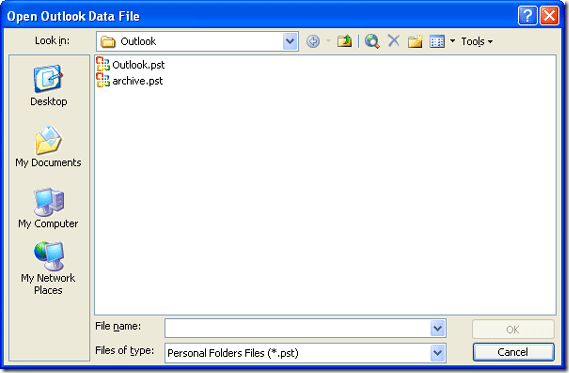
يجب أن تعمل الخمسة عادةً كنقرات وصول سريع إلى المناطق الأكثر شيوعًا في الكمبيوتر. لكن كل مستخدم لديه فكرة فردية عن المجلدات والمواقع التي يشيع استخدامها.
مع بعض التغيير والتبديل البسيط ، من الممكن تغيير المواقع الافتراضية في شريط الأماكن العامة إلى مجموعة أكثر تخصيصًا. بعض المشاركات مرة أخرى تحدث كارل عن فائدة الأماكن استخدم الأداة المساعدة للأماكن لتخصيص المواقع في مربع حوار فتح ملف [Windows] اقرأ أكثر من Simpli Software. هنا أربعة أخرى لوظيفة التخصيص.
قرصنة التسجيل
حسنًا ، هذا يبدو مخيفًا. يجب ألا يتعمق المبتدئون في السجل دون الشعور بما يفعلونه. وكما هو الحال مع كل الهندسة المتعلقة بالسجل ، نسخة احتياطية من السجل الخاص بك قبل قرص.
إلى افتح محرر التسجيل: يركض - نوع رجديت - انقر نعم.
لعمل نسخة احتياطية من السجل بأكمله: في محرر التسجيل - انقر ملف – تصدير ملف التسجيل. حفظ في الموقع المفضل.
بعد ذلك ، انتقل إلى الإدخال التالي ""HKEY_CURRENT_USER \ البرمجيات \ مايكروسوفت \ ويندوز \ كرنتفرسون \ السياسات \. هنا ، يتعين علينا إنشاء مفتاح فرعي لشريط المكان في هذا الموقع لأنه غير موجود افتراضيًا. يمكن إنشاء مفاتيح فرعية بنقرة بزر الماوس الأيمن على منطقة فارغة.
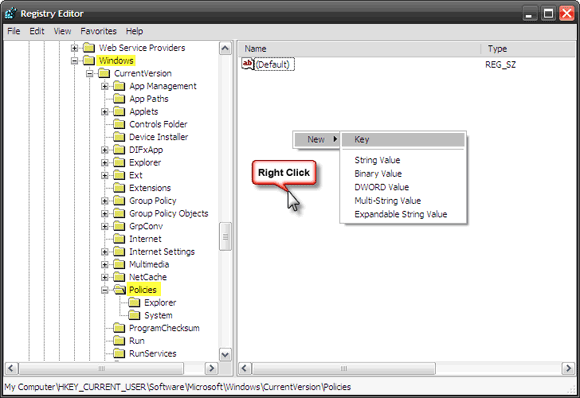
مع تحديد السياسات ، انقر بزر الماوس الأيمن على منطقة فارغة وحدد مفتاح جديد. اكتب في كمدلج 32. ثم حدد كمدلج 32 وإنشاء المفتاح بالمثل شريط الأماكن.
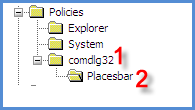
المفتاح بأكمله يبدو هكذا - HKEY_CURRENT_USER \ Software \ Microsoft \ Windows \ CurrentVersion \ Policies \ comdlg32 \ Placesbar
ستشير القيم الخمس الأساسية إلى المجلدات المخصصة الخمسة التي يمكننا إنشاؤها لمربع الحوار المشترك. مع تحديد شريط الأماكن ، انقر بزر الماوس الأيمن على المربع الفارغ وأنشئ خمس قيم سلسلة (مكان 0 ، مكان 1 ، مكان 4). انقر بزر الماوس الأيمن على كل منها وأدخل المسار الكامل للمجلد الذي تختاره. كما هو موضح في الصورة التالية ”¦

هذه هي النظرة النهائية ”¦
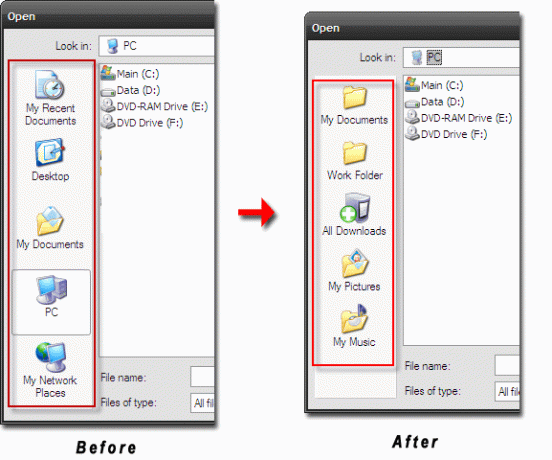
بعض النقاط الرئيسية التي يجب مراعاتها -
- يمكنك فقط إنشاء خمس قيم كحد أقصى ؛ بعد الآن سوف يتجاهلها النظام.
- ينعكس التغيير في مربع الحوار المشترك في جميع أنحاء النظام باستثناء MS Office.
- إذا كنت تريد العودة إلى المظهر القديم ، فما عليك سوى النقر بزر الماوس الأيمن وحذف شريط الأماكن.
باستخدام محرر نهج المجموعة
يمكن استخدام GPE كواجهة مستخدم لإجراء بعض التغييرات الملائمة على الإعدادات الافتراضية لنظام Windows. تسمى هذه الإعدادات سياسات وباستخدام GPE ، يمكننا تعديلها بما يناسبنا (تذكر المنشورات الخاصة بحظر التحديثات التلقائية لـ Google حيث استخدمنا GPE؟)
GPE هي أداة إدارية "مخفية". حتى نصل إليه من Run - gpedit.msc.
انقر للوصول إلى مربع الحوار المشترك التالي فتح الموقع - تكوين المستخدم - قوالب الإدارة - مكونات Windows - مستكشف Windows - حوار فتح ملف عام.
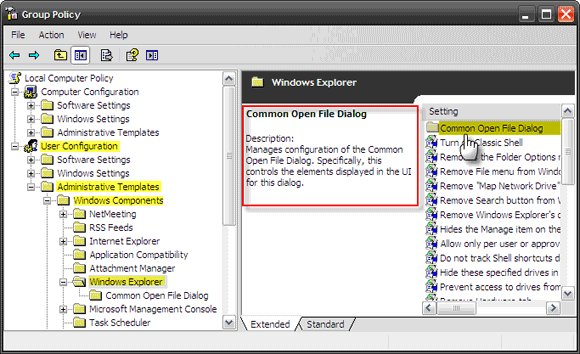
انقر نقرًا مزدوجًا فوق ملف حوار فتح ملف عام رمز المجلد للوصول إلى الإعدادات المحددة لفتح الحوار المشترك.
الوصول إلى الخصائص علامة التبويب ل العناصر المعروضة في شريط الأماكن إما عن طريق النقر بزر الماوس الأيمن فوقه أو عن طريق النقر فوق الخصائص الرابط الوارد في الوصف.
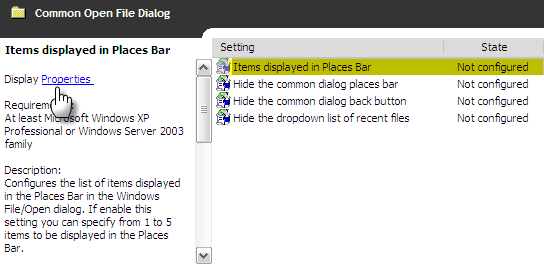
يحتوي مربع الخصائص على علامتي تبويب - إعدادات و يشرح. قم بتمكين الإعداد وأدخل المسارات الكاملة لمجلدات اختيارك (أيضًا ، موضح في علامة التبويب شرح).

انقر فوق تطبيق و نعم للحصول على شريط مواضع الحوار المشترك المخصص.
ملاحظة: محرر نهج المجموعة ليس ميزة قياسية في Windows XP Home Edition. رغم ذلك ، تتوفر الحلول على الشبكة.
التغيير والتبديل باستخدام أدوات الطرف الثالث
من المحتمل أن يكون TweakUI هو أشهر أدوات تعديل Windows. على الرغم من أن Microsoft "رسميًا" لا تدعمها ، إلا أنها تعتبر ملف مايكروسوفت باور توي. يمكن لكلبك استخدام TweakUI (الإصدار 2.10) للقيام بالأشياء التي تعرقنا عليها في القسمين السابقين.
انتقل إلى إعدادات الحوار العام واستخدم القوائم المنسدلة الموجودة على اليمين لتحديد أي من المواقع المحددة مسبقًا أو اكتب فقط في موقعك الخاص. يمكنك أيضًا الرجوع إلى الشكل الافتراضي أو إخفاء شريط الأماكن تمامًا.
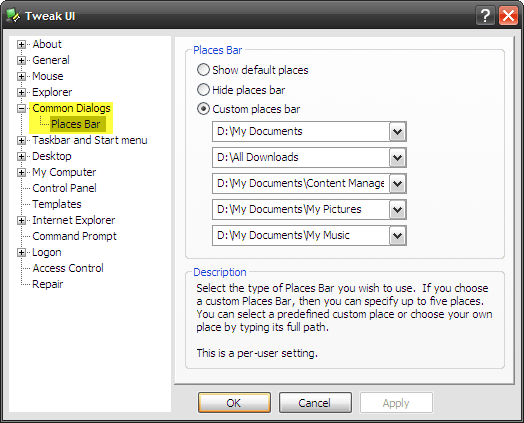
محرر الأماكن هي أداة مساعدة أنيقة مفتوحة المصدر توجد مباشرة على الزر لتخصيص أزرار مربع الحوار المشترك. محرر الأماكن يسمح لك بتعيين خمسة مجلدات مخصصة من اختيارك. هناك علامة تبويب ثانية لتغيير الإعدادات الافتراضية لـ Microsoft Office أيضًا. إذا أخطأت ، فهناك الزر الافتراضي لإعادة تعيين كل شيء مرة أخرى.
المزعج الوحيد هو أن هذا البرنامج ، على الرغم من كونه مجانيًا ، هو برنامج التبرع. تنبثق نافذة Paypal مرة أو مرتين تطلب منك بعض الانفتاح. يذهب PlacesBar محرر مع نظام التشغيل Windows 2000 / XP / ME / Vista.
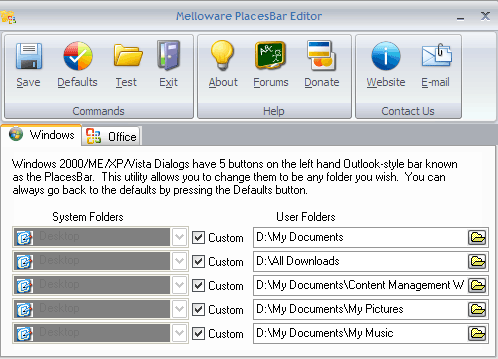
كله تمام!
من أجل البساطة ، لديك الآن أدوات كثيرة جدًا للوظيفة. هذا نوع من الفوضى ، أليس كذلك؟ لكن الخيارات لنا أن ننتقيها. إذا كنت لا تحب تثبيت البرامج ، فهناك اختراق السجل و GPE. إذا قمت بذلك ، فهناك التطبيقات الثلاثة التي قمنا بتغطيتها على الوظيفتين. أيهما لك أداة الاختيار؟
حقوق الصورة: فاتبوي
سايكات باسو هو نائب محرر الإنترنت والويندوز والإنتاجية. بعد إزالة وسخ ماجستير إدارة الأعمال وعمله التسويقي لمدة عشر سنوات ، أصبح الآن متحمسًا لمساعدة الآخرين على تحسين مهاراتهم في سرد القصص. إنه يبحث عن فاصلة أكسفورد المفقودة ويكره لقطات الشاشة السيئة. لكن أفكار التصوير الفوتوغرافي والفوتوشوب والإنتاجية تهدئ روحه.